|
Laya

(Résultat réduit)
Pour visualiser en grandeur réelle, cliquer sur le tag.
|
Ce tutoriel est
une traduction d'une création originale de Daty
dont j'ai obtenu la permission pour
la traduire.
Vous trouverez le tutoriel original
ici.
Pour visiter son site, cliquez
ici
Thank you Daty for giving me the permission to translate your
tutorial.
Il est strictement interdit de reproduire ce tutoriel et cette
traduction sans la
permission de l'auteur.
La
création originale a été réalisée avec PSPXII
La création de cette traduction a été réalisée avec PSPXI.
Vous aurez besoin pour faire ce tutoriel
Filtres
* It@lian Editors
Effect - Effeto Fantasma
Pour télécharger ce filtre, cliquez ici
Installer le filtre dans le répertoire Plugins de votre choix
Matériel
* Tubes - Texture - Fichier avec sélection couche alpha
Placer le matériel dans les répertoires de votre choix.
Les tubes sont des créations de Kara et Thaïss
Merci à vous tous pour votre magnifique travail. :)
** Les calques de
certains tubes sont invisibles afin
de réduire le poids du fichier Matériel.
Les rendre visible en enlevant le X rouge dans la palette des
calques. **
Il
est strictement interdit d'enlever
la signature, de renommer les tubes ou de redistribuer les tubes
sans l'autorisation écrite des créateurs de ces tubes.
Merci de respecter leurs conditions d'utilisations.
Télécharger le matériel
ici
Préparation.
Ouvrir les tubes.
À l'aide de la touche Shift et la lettre D de votre clavier,
faire une copie des tubes.
Fermer les originaux
Palette Styles et Textures
Couleur Premier plan = #1B615C
Couleur Arrière-plan = #B3E9E6
Ouvrir la fenêtre de configuration de la couleur Premier plan
Onglet Dégradé
Repérer le dégradé Premier plan-Arrière-plan
Style Linéaire - Angle à 0 - Répétitions à 1 - Inverser décoché
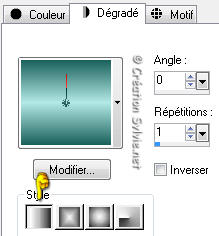
Vous êtes prêt alors allons-y. :)
|
Pour vous guider pendant la création de ce tag,
cliquer sur cette flèche avec le bouton gauche de la souris
et déplacer pour marquer votre ligne

|
Étape 1.
Ouvrir le fichier Laya_Arbeitsbild.pspimage
Le fichier est transparent mais il contient les sélections en
couche alpha
qui seront chargé au cours du tutoriel.
Vous assurez de travailler avec une copie (Touche Shift + Lettre
D)
Outil Pot de peinture
Appliquer le dégradé dans l'image
Étape 2.
Réglage - Flou - Flou gaussien
Rayon à 20
Réglage - Ajouter/supprimer du bruit - Ajouter du bruit
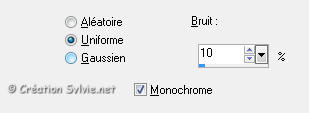
Étape 3.
Calques - Nouveau calque raster
Sélections - Charger/enregistrer une sélection -
Charger à partir d'une couche Alpha
Vous aurez alors cette fenêtre.
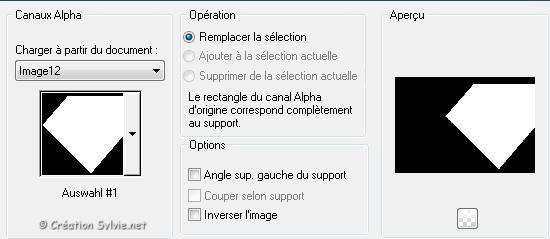
En cliquant sur la flèche, vous verrez toutes les sélections en
couche Alpha inclus dans le fichier
Laya_Arbeitsbild.pspimage
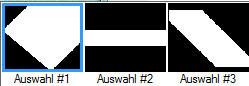
La première sélection en couche Alpha (Auswahl #1) est déjà
sélectionnée.
Cliquez sur Charger.
Étape 4.
Palette Styles et Textures
Couleur Premier plan
Cliquez sur le bouton Dégradé et choisir le bouton Couleur
Outil Pot de peinture
Appliquer la couleur Premier plan dans la sélection
Sélections - Modifier - Contracter de 25 pixels
Sélections - Inverser
Effets - Effets 3D - Biseautage inférieur
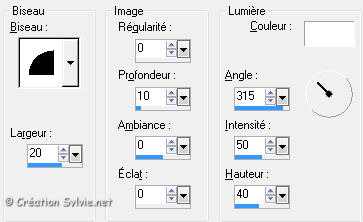
Sélections - Inverser
Effets - Modules externes - It@lian Editors Effects - Effeto
Fantasma
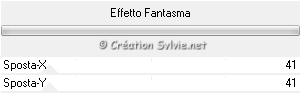
Effets - Effets 3D - Ombre de portée
4 ~ 7 ~ 100 ~ 30.00, couleur Noire
Sélections - Désélectionner tout
Effets - Effets 3D - Ombre de portée
0 ~ 0 ~ 100 ~ 30.00, couleur Noire
Étape 5.
Calques - Nouveau calque raster
Sélections - Charger/enregistrer une sélection -
Charger à partir d'une couche Alpha
Repérer la sélection Auswahl #2
Étape 6.
Outil Pot de peinture
Appliquer la couleur Premier plan (foncée) dans la sélection
Sélections - Modifier - Contracter de 20 pixels
Effets - Effets 3D - Ombre de portée
0 ~ 0 ~ 100 ~ 30.00, couleur Noire
Garder la sélection
Étape 7.
Palette Styles et Textures
Couleur Premier plan
Ouvrir la fenêtre de configuration
Onglet Dégradé
Style Linéaire - Angle à 0 - Répétitions à 5 - Inverser
décoché
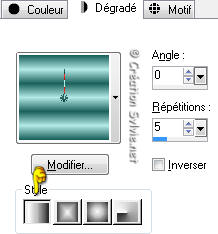
Outil Pot de peinture
Appliquer le nouveau dégradé dans la sélection
Sélections - Désélectionner tout
Effets - Effets de distorsion - Vagues
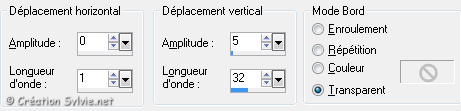
Outil Sélectionner ou Outil Déformartion
Étirer le calque à gauche et à droite afin que la vague recouvre
toute l'image
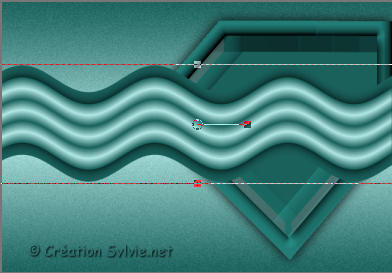
Palette des calques
Réduire l'opacité à 50
Déplacer les vagues comme ceci :
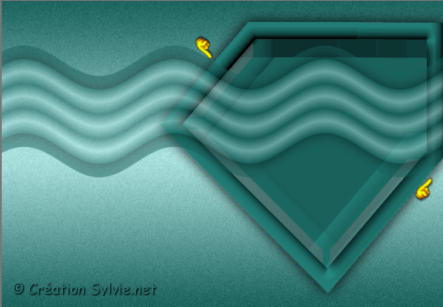
Effets - Effets 3D - Ombre de portée
0 ~ 0 ~ 100 ~ 30.00, couleur Noire
Étape 8.
Calques - Nouveau calque raster
Sélections - Charger/enregistrer une sélection -
Charger à partir d'une couche Alpha
Repérer la sélection Auswahl #3
Étape 9.
Ouvrir le fichier diamonds.bmp et le minimiser
Palette Styles et Textures
Couleur Premier plan
Ouvrir la fenêtre de configuration du dégradé
Nouvelle configuration
Style Linéaire - Angle à 0 - Répétitions à 1 - Inverser
coché
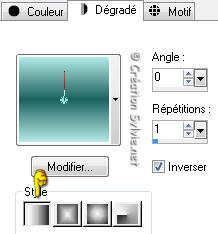
Couleur Arrière-plan
Ouvrir la fenêtre de configuration
Onglet Motif
Repérer le motif diamonds
Angle à 0 - Échelle à 100
Étape 10.
Outil Pot de peinture
Avec le bouton droit de la souris,
appliquer le motif diamonds dans la sélection
Sélections - Modifier - Contracter de 2 pixels
Outil Pot de peinture
Appliquer le nouveau dégradé dans la sélection
Effets - Modules externes - It@lian Editors Effects - Effeto
Fantasma
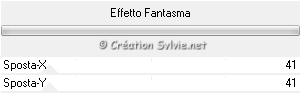
Effets - Effets de bords - Accentuer
Sélections - Désélectionner tout
Effets - Effets 3D - Ombre de portée
0 ~ 0 ~ 100 ~ 30.00, couleur Noire
Étape 11.
Votre tag ressemblera maintenant à ceci :
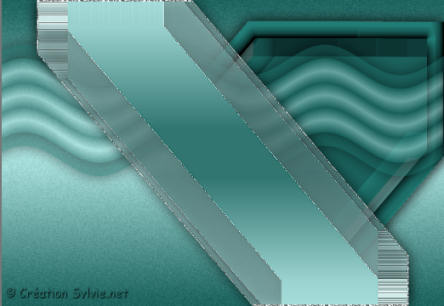
Étape 12.
Ouvrir le tube KARA_T2966 (bouquet)
Édition - Copier
Retourner à votre tag
Édition - Coller comme nouveau calque
Placer dans le bas du tag, à gauche

Étape 13.
Ouvrir le tube Thaïss_Fluo_Vt4 (femme)
Image - Miroir
Redimensionner à 80%
Édition - Copier
Retourner à votre tag
Édition - Coller comme nouveau calque
Déplacer un peu vers la droite

Réglage - Netteté - Masque flou
2.00 ~ 100 ~ 5
Effets - Effets 3D - Ombre de portée
0 ~ 0 ~ 100 ~ 30.00, couleur Noire
Étape 14.
Calques - Nouveau calque raster
Sélections - Sélectionner tout
Outil Pot de peinture
Avec le bouton droit de la souris,
appliquer le motif diamonds dans la sélection
Sélections - Modifier - Contracter de 2 pixels
Presser la touche Delete (Suppr) de votre clavier
Sélections - Désélectionner tout
Étape 15.
Calques - Dupliquer
Palette des calques
Activer le calque Raster 7
Effets - Effets de textures - Mosaïque antique
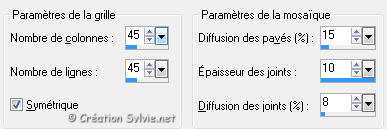
Étape 16.
Palette des calques
Activer le calque en haut de la pile
Ajouter votre signature
Calques - Fusionner - Fusionner les calques visibles
Voilà ! Votre tag est terminé.
Il ne vous reste plus qu'à le redimensionner si nécessaire
et à l'enregistrer en format JPG, compression 25
J'espère que vous avez aimé faire ce tutoriel. :)
|